Sujets connexes
Le BIOS affiche un point d'exclamation jaune dans le gestionnaire de périphériques
Produits concernés : ordinateur portable, ordinateur de bureau, PC tout-en-un, console de jeu
Si vous avez récemment mis à jour le BIOS de votre appareil et que celui-ci affiche un point d'exclamation jaune dans le gestionnaire de périphériques avec un message indiquant que la mise à jour du BIOS a échoué, ou bien que l'appareil ne peut pas démarrer/ne peut pas fonctionner correctement, veuillez suivre les méthodes fournies ci-dessous pour résoudre le problème.
Remarque : Le nom du BIOS dans les illustrations peut varier en fonction du modèle de produit.
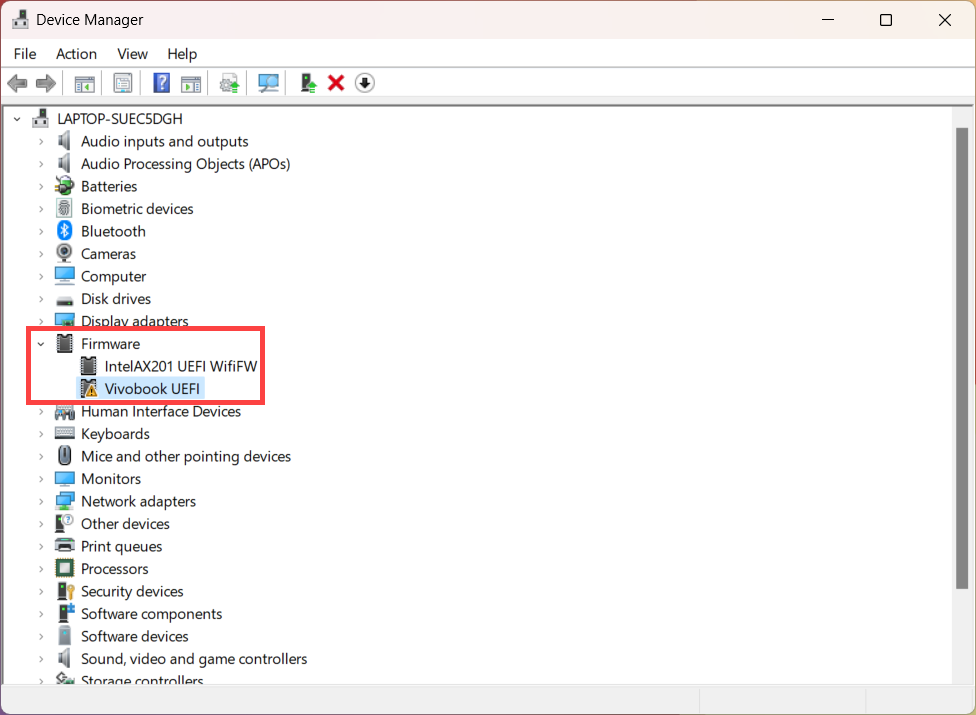
Système avec chiffrement de périphérique/chiffrement BitLocker standard activé
Si le cryptage des appareils ou le cryptage BitLocker standard est activé sur votre système, cela peut interférer avec l'achèvement de la mise à jour du BIOS. Apprenez-en davantage sur la présentation du chiffrement des appareils et du chiffrement BitLocker standard.
Veuillez désactiver le chiffrement de l'appareil/le chiffrement BitLocker standard. Le système pourra vous demander de redémarrer l'appareil pour terminer la mise à jour du BIOS, ou vous pouvez le redémarrer manuellement. En savoir plus sur la façon de désactiver le chiffrement de l'appareil et le chiffrement BitLocker standard.
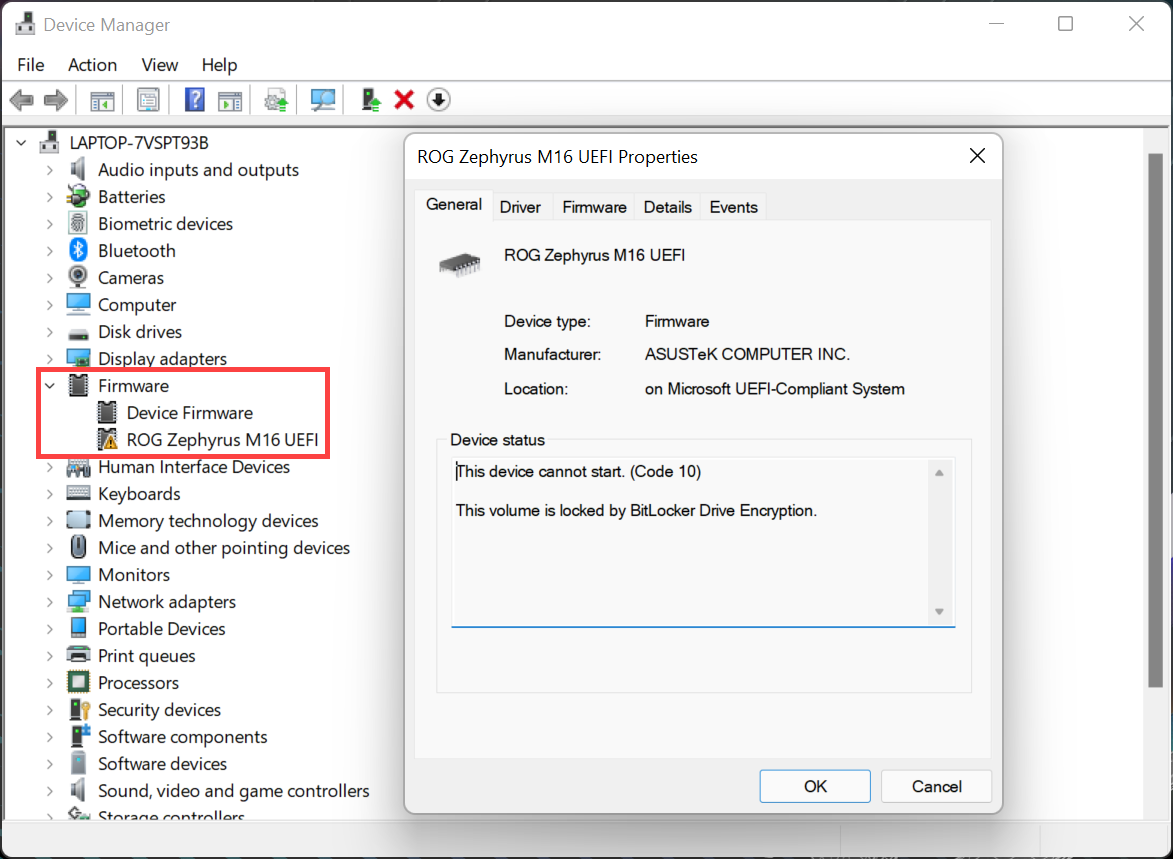
Annulation manuelle de la mise à jour du BIOS ou échec de la mise à jour du BIOS 3 fois
Si vous avez annulé manuellement une mise à jour du BIOS au cours du processus ou si la mise à jour du BIOS a échoué trois fois, cela peut entraîner l'apparition du point d'exclamation jaune sur l'icône du BIOS dans le gestionnaire de périphériques.
Résolvez le problème en fonction du code d'erreur fourni :
Si l'erreur du micrologiciel est (Code 10)
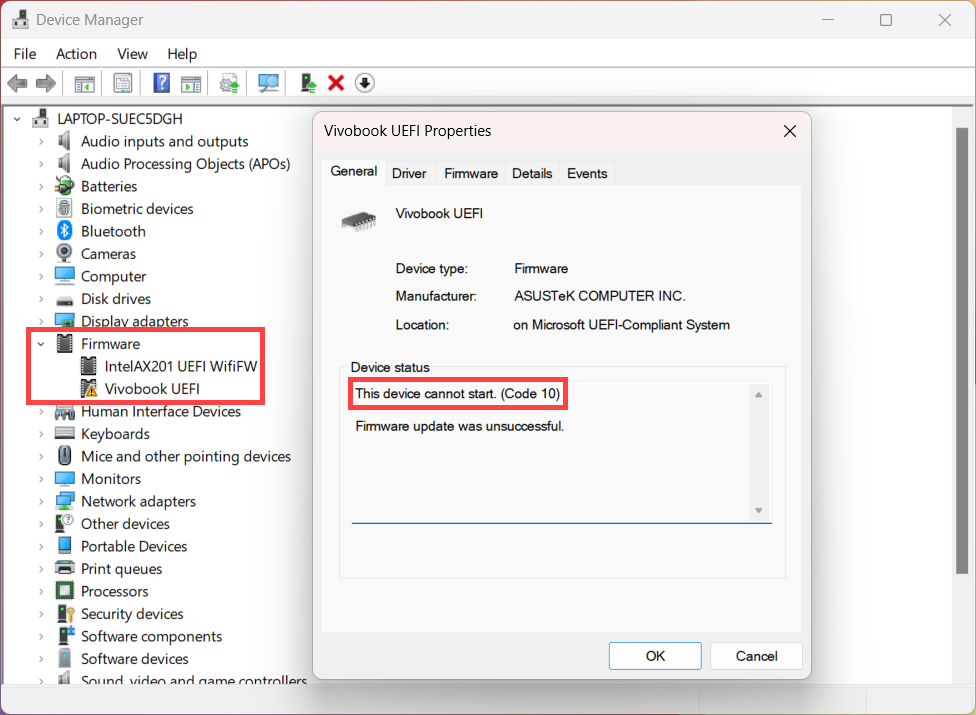
1. Ouvrez le Gestionnaire de périphériques, faites un clic droit sur le BIOS avec le point d'exclamation jaune① et cliquez sur [Désinstaller le périphérique]②.
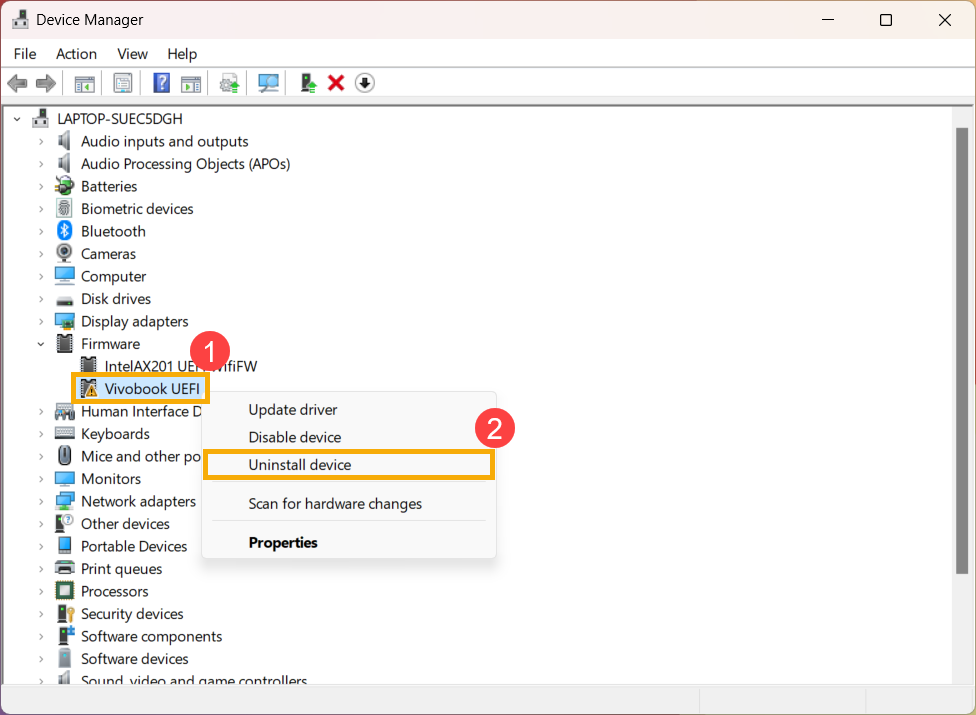
2. Cochez [Tentative de suppression du pilote pour ce périphérique]③ et cliquez sur [Désinstaller]④
.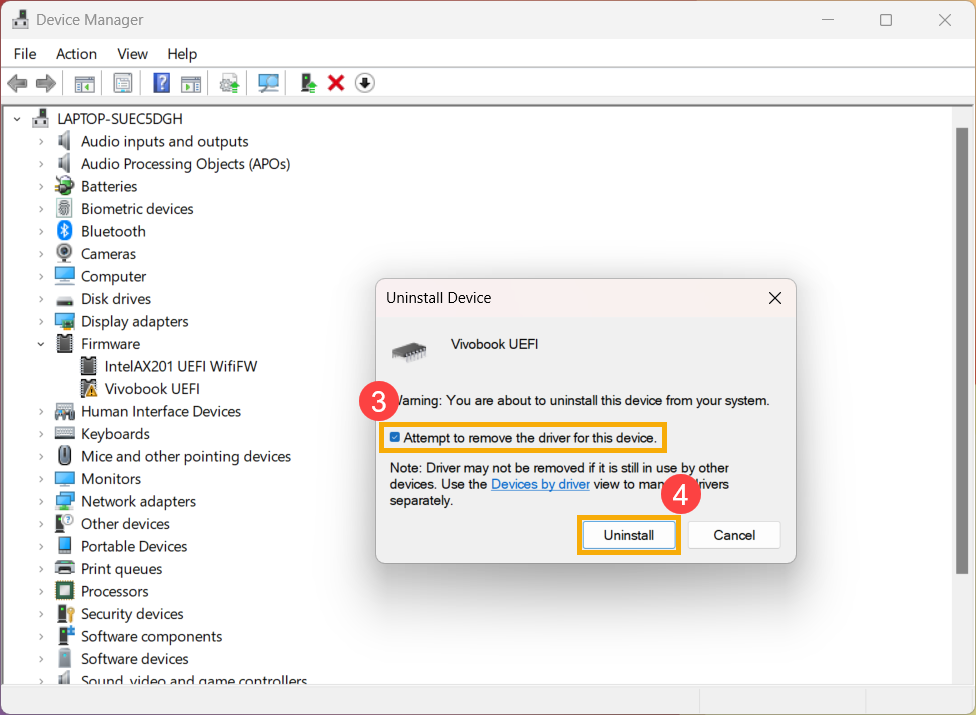
3. Après la désinstallation, cliquez sur l'icône [Rechercher les modifications matérielles] dans la barre des tâches⑤.
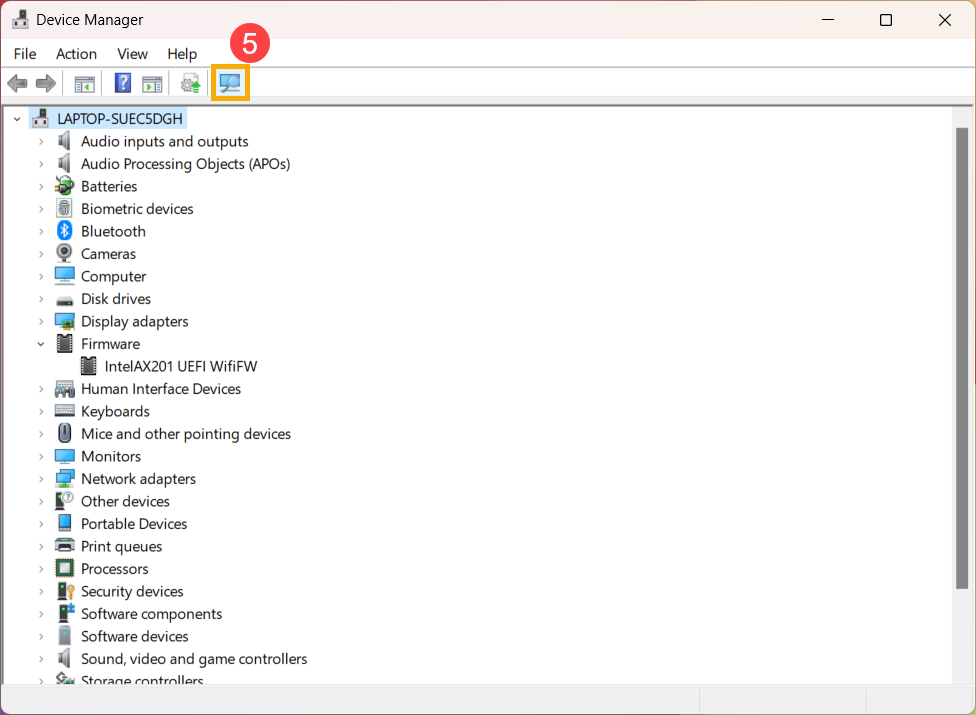
4. L'icône du BIOS devrait maintenant s'afficher normalement.

5. Une fois que l'icône du BIOS s'affiche normalement, mettez à jour le BIOS vers la dernière version pour améliorer la stabilité et l'optimisation du système. En savoir plus sur la mise à jour du BIOS :
Comment mettre à jour la version du BIOS dans le système Windows
Comment utiliser EZ Flash pour mettre à jour la version du BIOS
Si l'erreur du micrologiciel est (Code 14)
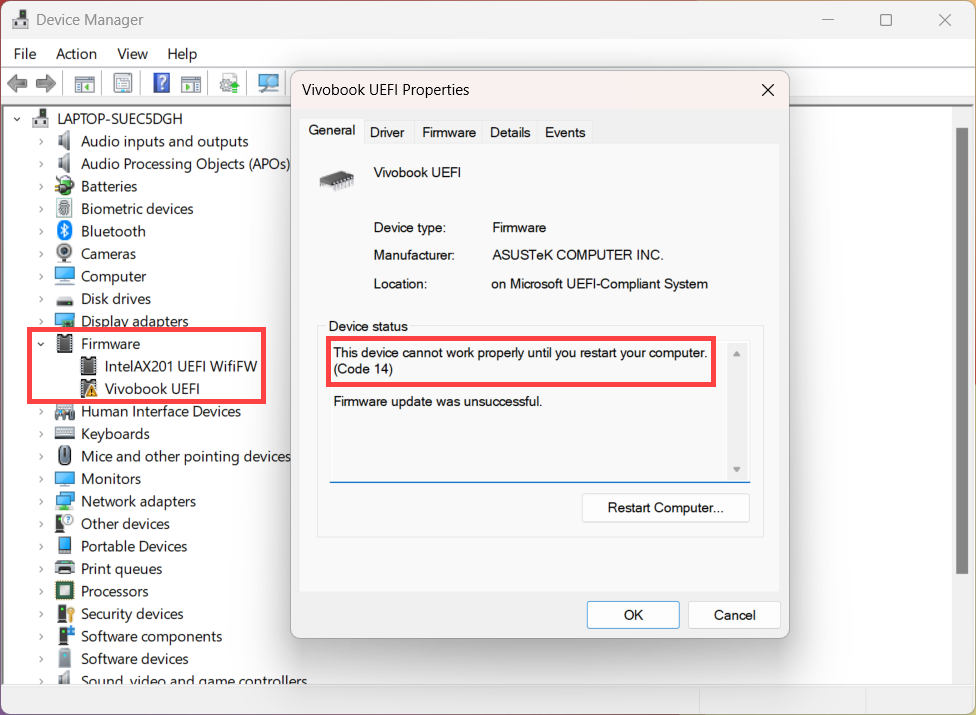
1. Cliquez sur [Redémarrer l'ordinateur]①.
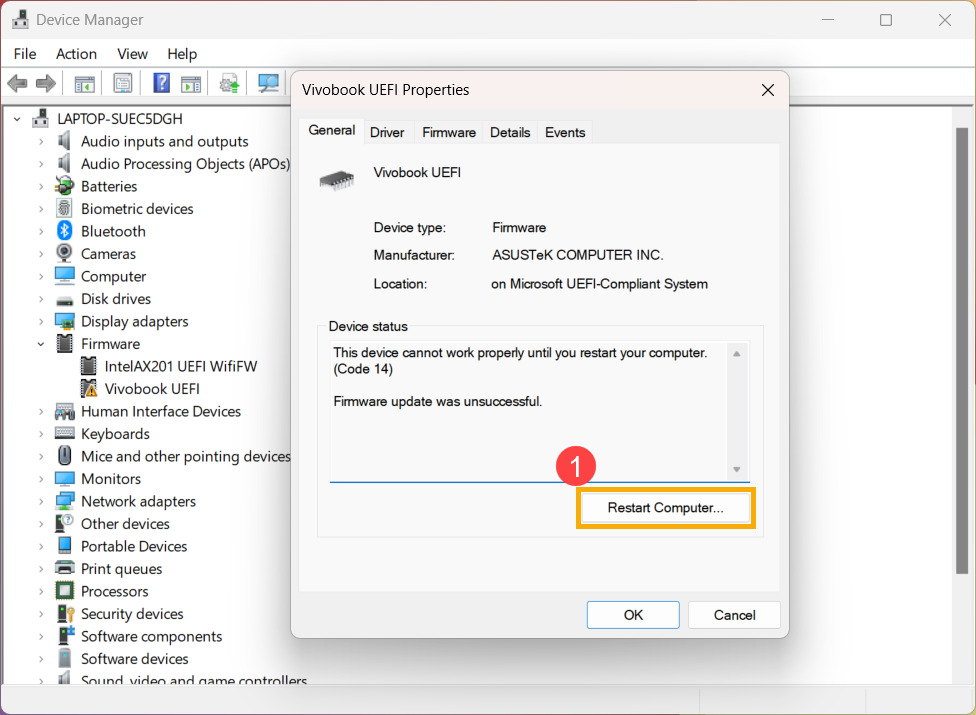
2. Cochez [Redémarrer l'ordinateur lorsque je clique sur Terminer]② et cliquez sur [Terminer]③.
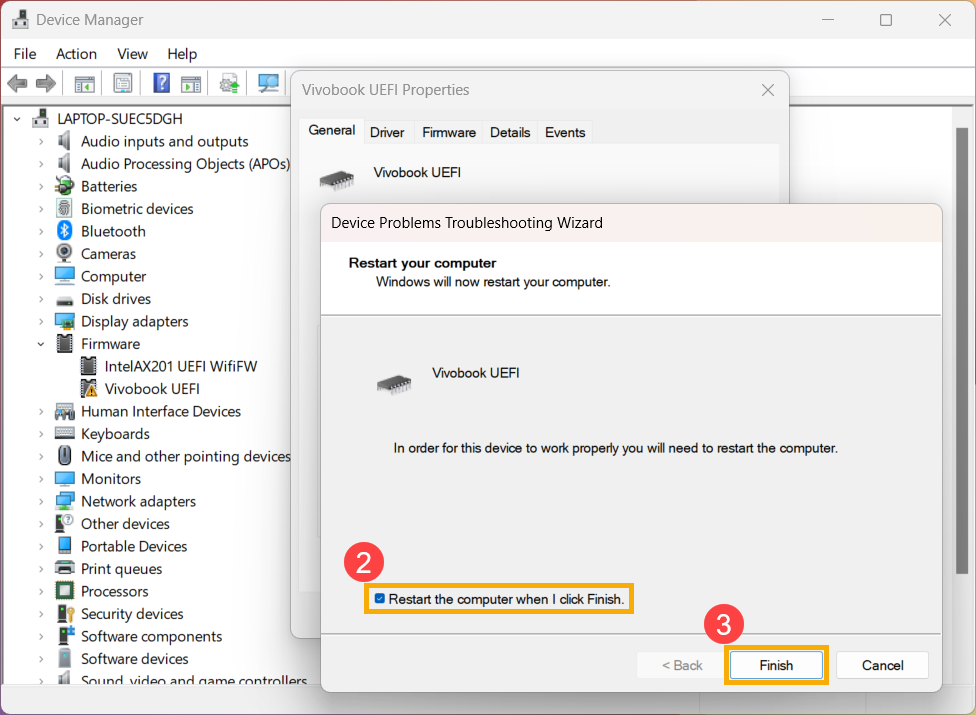
3. Le système redémarrera automatiquement et lancera la mise à jour du BIOS. Suivez les instructions à l'écran pour terminer la mise à jour du BIOS.
L'icône du BIOS s'affichera normalement une fois sa mise à jour terminée.

Un point d'exclamation jaune apparaît sur la mise à jour du micrologiciel des composants ASUS
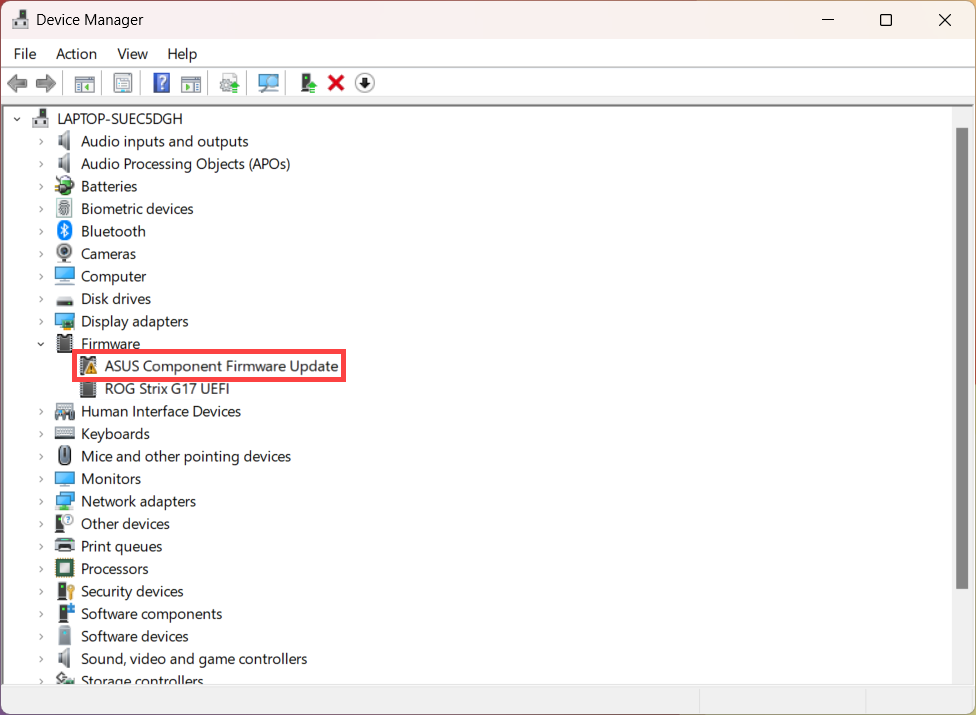
- Ouvrez le Gestionnaire de périphériques, faites un clic droit sur [Mise à jour du micrologiciel des composants ASUS]①, puis cliquez sur [Désinstaller le périphérique]②.
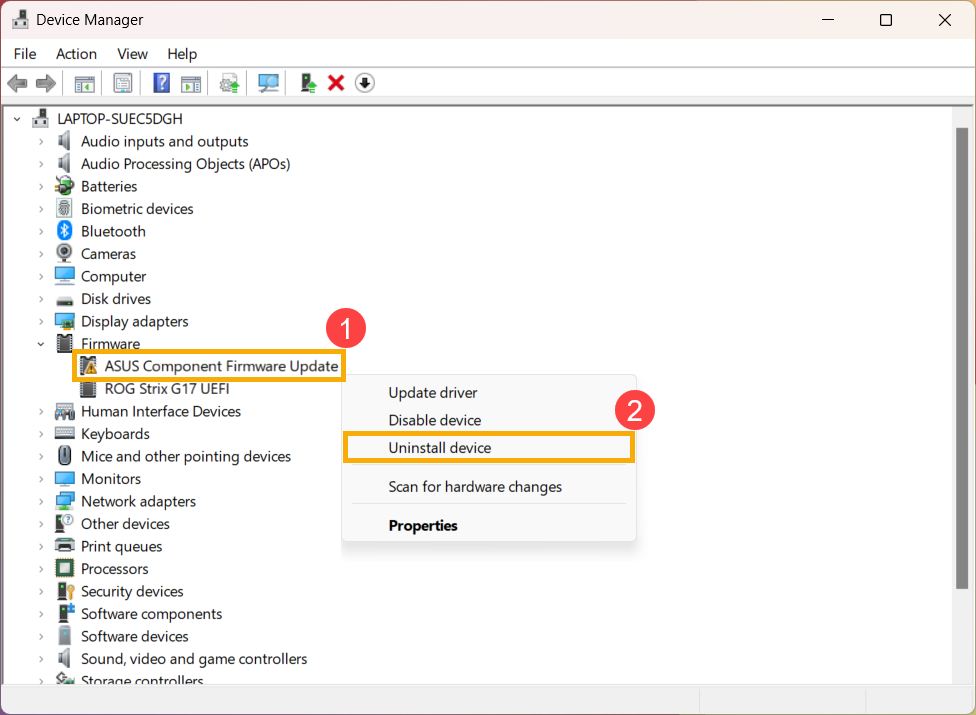
- Cochez [Tenter de supprimer le pilote de ce périphérique]③ et cliquez sur [Désinstaller]④.
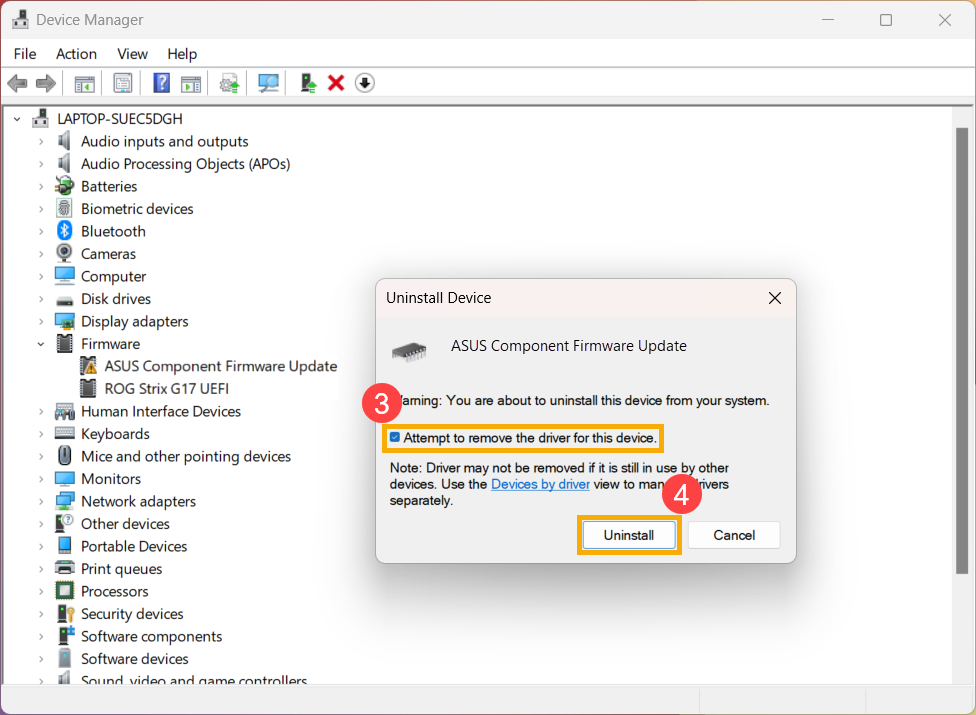
- Une fois la désinstallation terminée, la mise à jour du micrologiciel des composants ASUS disparaîtra.
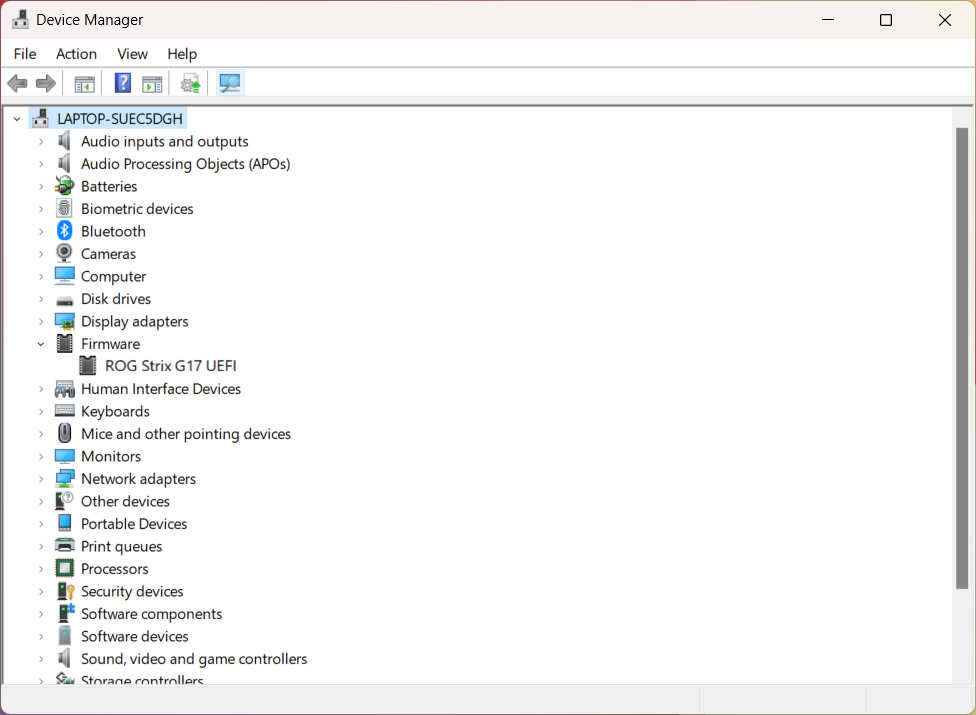
- Redémarrez votre appareil.
- Une fois que vous avez accédé au système Windows, connectez votre appareil à Internet et effectuez une mise à jour Windows. Windows Update localisera et mettra à jour ASUSTek COMPUTER INC. - Firmware. Découvrez comment utiliser Windows Update pour mettre à jour le système et le BIOS.
- Une fois la mise à jour du micrologiciel terminée, l'écran de mise à jour du micrologiciel du composant ASUS devrait s'afficher normalement.
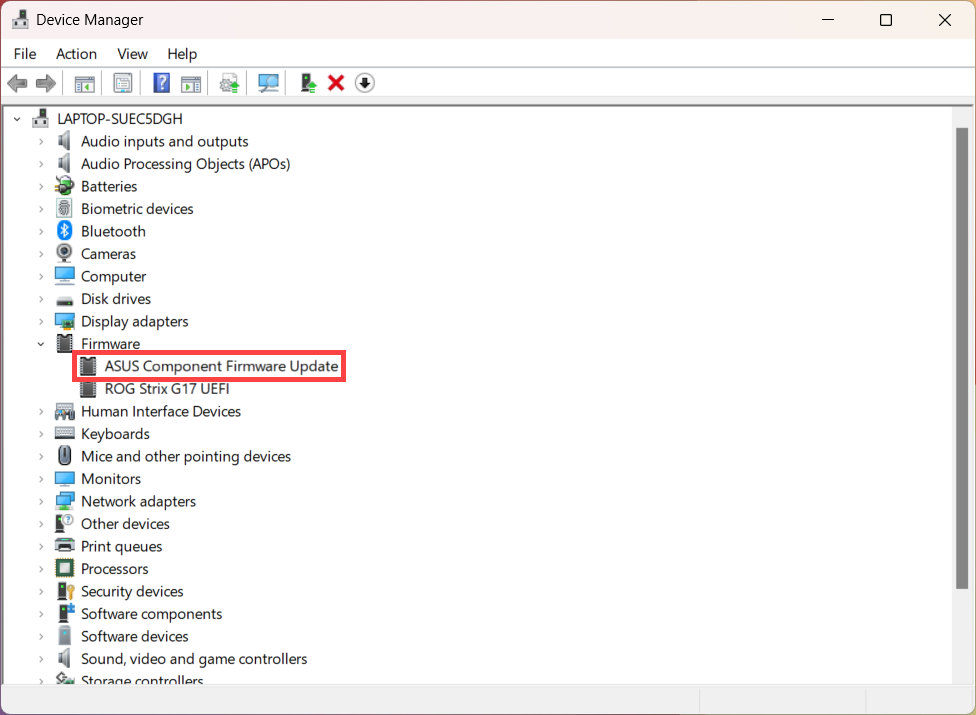
- Une fois que la mise à jour du micrologiciel des composants ASUS s'affiche correctement, vérifiez également si le périphérique de clavier HID est présent dans la catégorie Clavier.
Si le périphérique de clavier HID ne s'affiche pas correctement, répétez les étapes 1 à 6.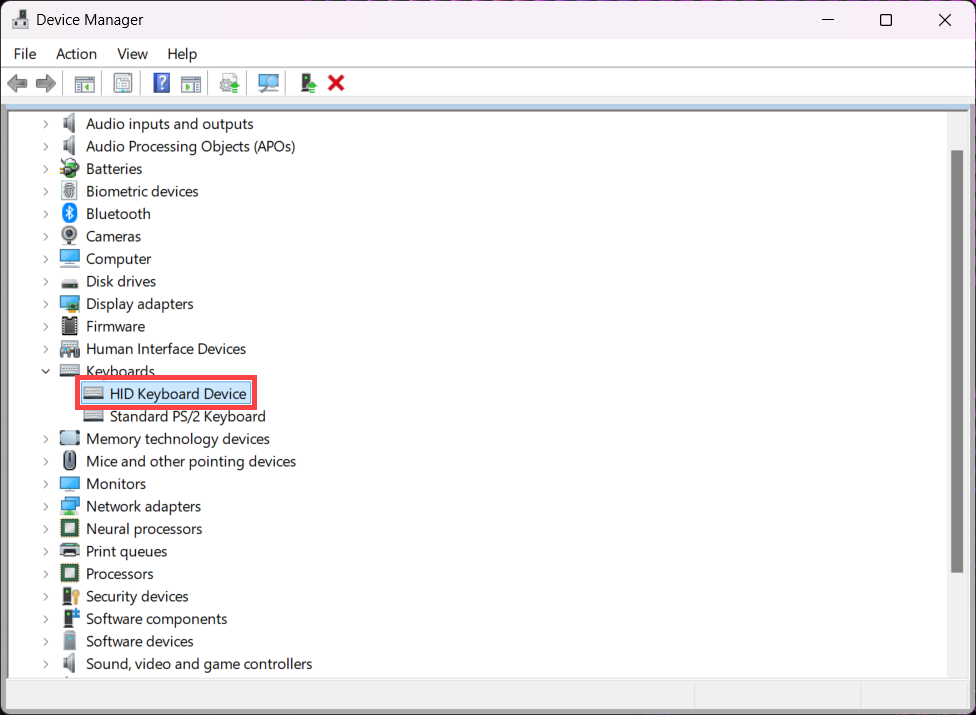
Si votre problème persiste, veuillez contacter le service client ASUS pour obtenir de l'aide.